MP3 naar video-omzetter: Converteer MP3 naar video
May 13, 2024
Ik wil een cover toevoegen aan een mp3-bestand en dit als video uploaden naar YouTube. Wat moet ik doen?
Als je een muziekcollectie hebt waarvan de meeste nummers in MP3-indeling zijn, wil je misschien uitzoeken hoe je dit kunt doen: voeg een afbeelding toe aan je MP3-bestanden en toon die afbeelding terwijl je dat nummer afspeelt. In dit artikel wordt een krachtige videobewerkingstool - Filmora aanbevolen om je te helpen MP3 naar video te converteren. Het maakt prachtige audiovisualisaties met je eigen foto's voor je MP3-bestanden en stelt je in staat deze rechtstreeks in hoge kwaliteit naar YouTube te uploaden. Eén of meerdere foto's om te zien terwijl je naar muziek luistert? Leuk! Leer nu hoe door de volgende instructies te gebruiken.
Ontvang om te beginnen een gratis proefexemplaar van Filmora video-editor. In de onderstaande uitleg word je gedetailleerd door de conversiestappen van MP3 naar video geleid.
Dit vind je misschien ook leuk: 8 Beste gratis MP3-downloader voor Android >>
6 Beste gratis YouTube naar MP3-downloader voor Android >>
1 Importeer MP3 en afbeeldingen naar dit programma
Installeer Filmora Video Editor en voer het uit, kies vervolgens de verhouding 16:9 of 4:3 en klik op “Importeren” om het gewenste MP3-nummer en de gewenste afbeeldingen van je computer te selecteren om te importeren. De geïmporteerde bestanden verschijnen als miniaturen in de itemlade. Je kunt dubbelklikken op het MP3-bestand om naar te luisteren, of op het afbeeldingsbestand om het in het rechtervoorbeeldvenster te bekijken.
2 Combineer MP3 en afbeeldingen
Nadat alle bestanden zijn geïmporteerd, sleep je het MP3-bestand en het afbeeldingsbestand respectievelijk naar de muziek- en videotrack. Markeer vervolgens de afbeelding en wanneer het "I"-pictogram verschijnt, sleep je deze en breid je het tijdsbestek uit zodat het past bij de lengte van het MP3-bestand.
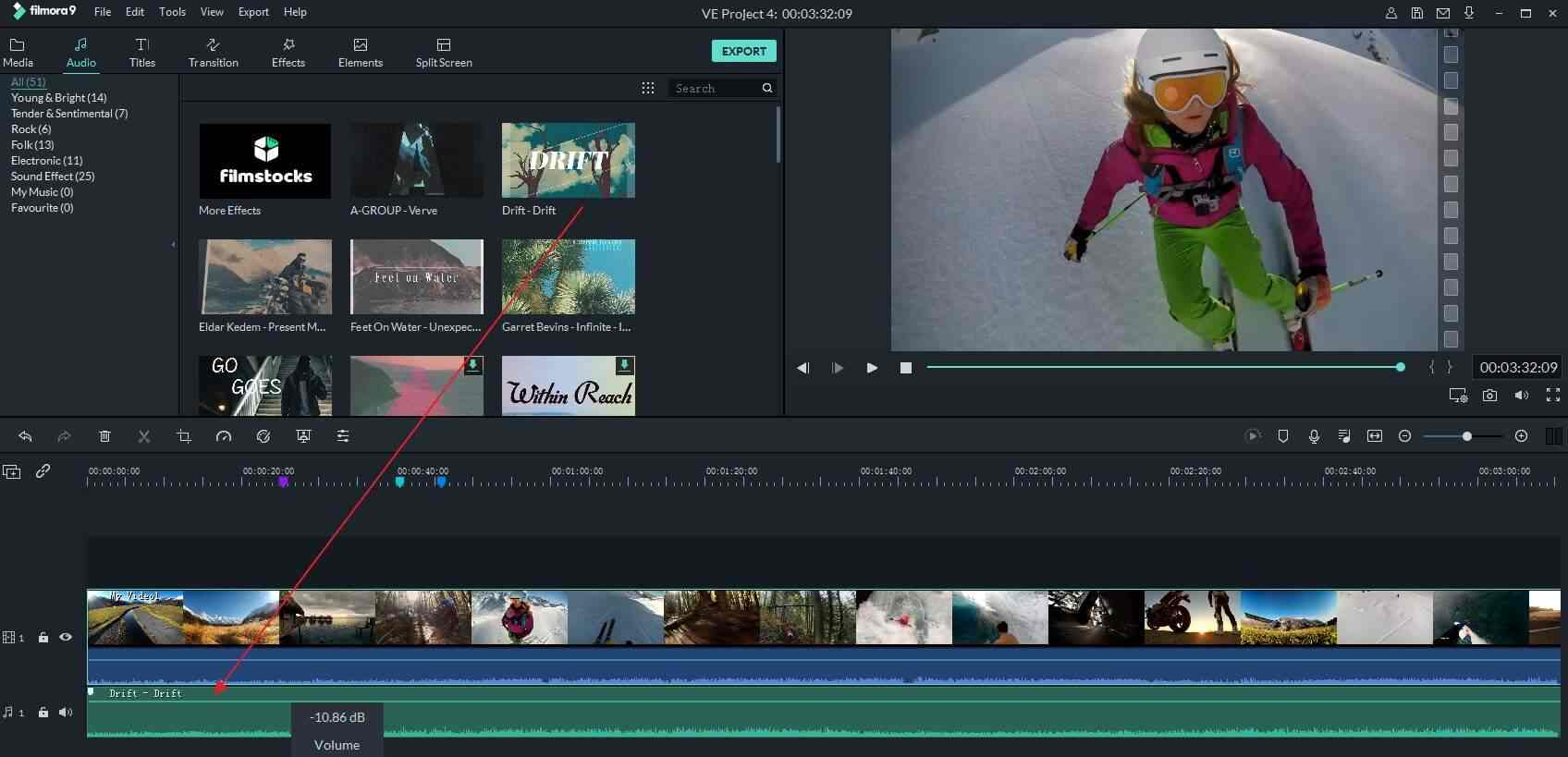
Wanneer je meer afbeeldingen wilt toevoegen en ze tegelijkertijd wilt weergeven, dan sleep je alle bestanden naar de PIP-track. Verander vervolgens de maat en positioneer zoals jij dat wilt. Voeg indien nodig intro/credit, overgang en meer effecten toe om een specialere creatie te maken.
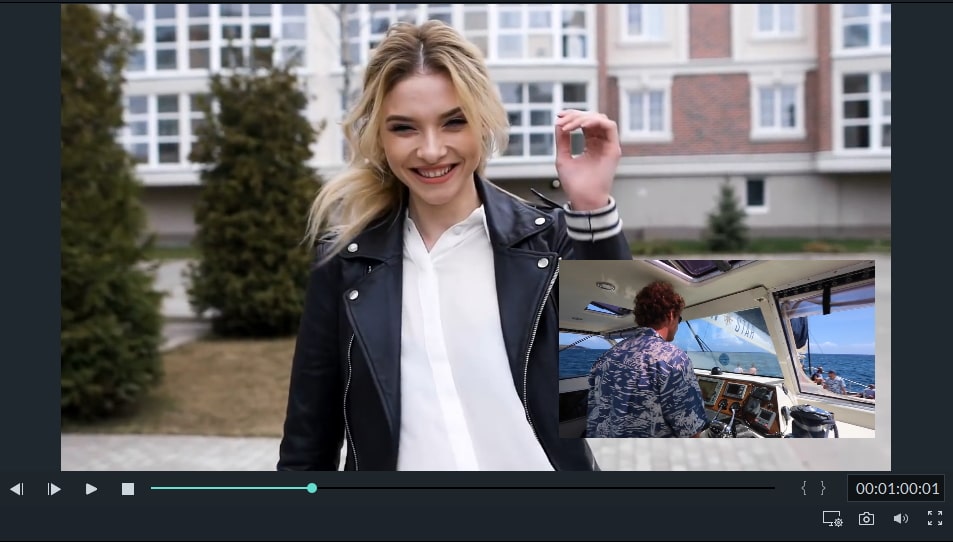
Bekijk de details over PiP-video maken
3 Verborgen MP3 naar video
Nadat je afbeeldingen aan het MP3-bestand hebt toegevoegd, klik jet u op Afspelen om een voorbeeld van de video te bekijken. Als je het wilt uploaden om te delen, klik dan op “Creatie” en ga naar het YouTube-tabblad en voer gerelateerde informatie in om de geconverteerde MP3 direct naar YouTube te uploaden. Je kunt het ook opslaan in een andere video-indeling, of opslaan op draagbare apparaten zoals de iPhone 5. Bovendien kun je ook de dvd-optie kiezen om direct een geweldige dvd-video te maken.

Wanneer je je nummer nu afspeelt op pc, mobiele telefoon of sociale website zoals YouTube, wordt je ingesloten afbeelding weergegeven. Cool, nietwaar?



Liza Brown
chief Editor